미래학자
27 우버 클론 코딩 (nomad coders) 본문
이번에는 장소 데이터를 구글 맵을 통해 연동하도록 한다. 언뜻 봤는데 조금 어려워 보인다.
#2.46 Google Maps and React part One
google maps API를 사용해서 장소에 대한 데이터를 가져오는 것을 진행한다. 차를 운행하는 길이라던가 사용자의 장소 등에 대한 데이터를 나타낼때 등 잘 활용해야 한다.
먼저 google maps API를 사용하기 위해서는 API를 사용하도록 설정해야 한다.
https://console.cloud.google.com 에 가서 프로젝트를 하나 생성하자.
https://console.cloud.google.com/google/maps-apis 로 이동해서 검색에 java maps javascript api를 검색하면 하나가 뜨고 사용하도록 설정하자. 사용하도록 하면 API 사용하기 위한 키를 만들어야 한다
https://console.cloud.google.com/google/maps-apis 에 API 탭에 들어가서 사용 설정된 API 안에
Maps JavaScript API 의 세부정보를 누르자. 사용자 인증 정보 탭을 누르면 인증정보를 추가 할 수 있게 한다.
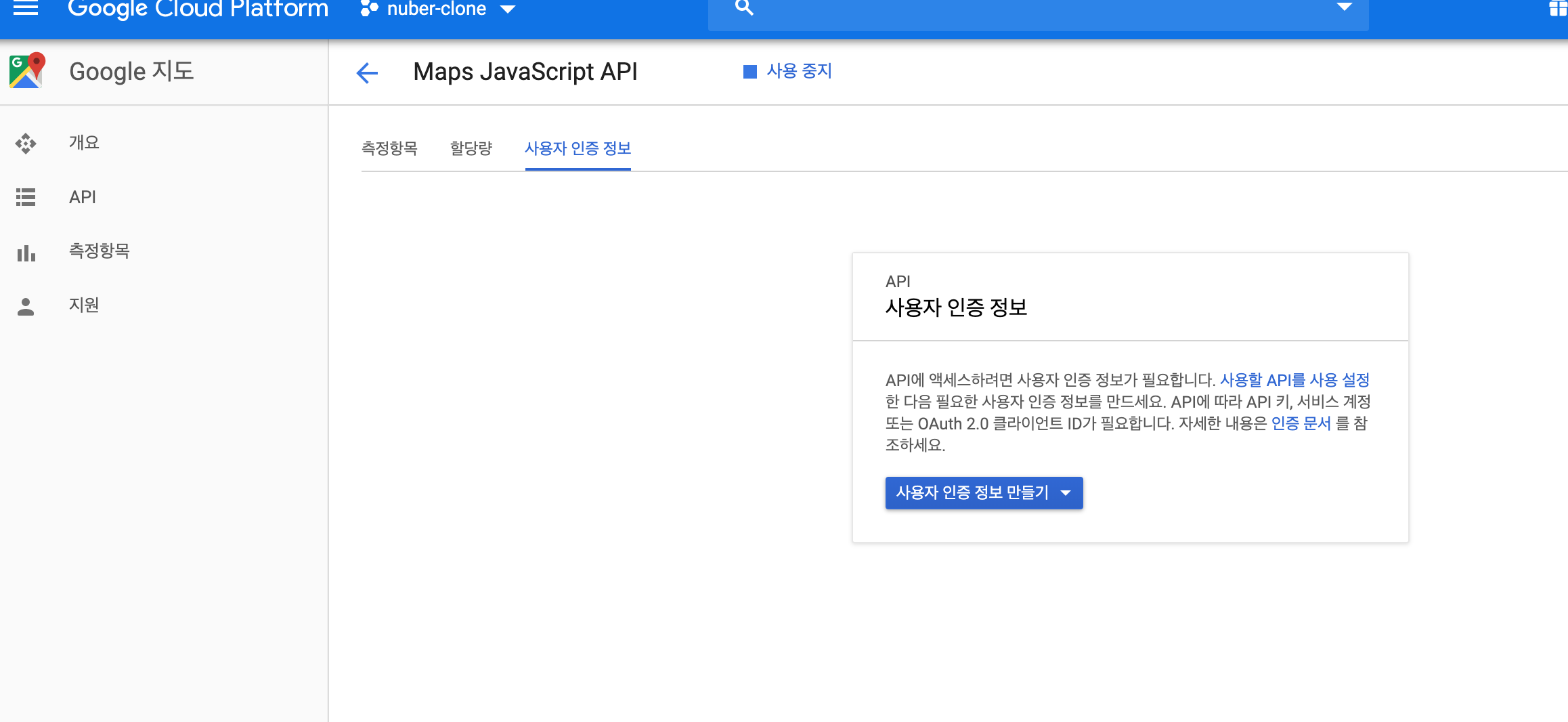
하는 김에 Geocoding API도 사용하도록 하자. 나중에 위도와 경도로 인근 장소에 대한 정보를 얻어올 수 있다.
인증 정보는 API KEY로 하자.
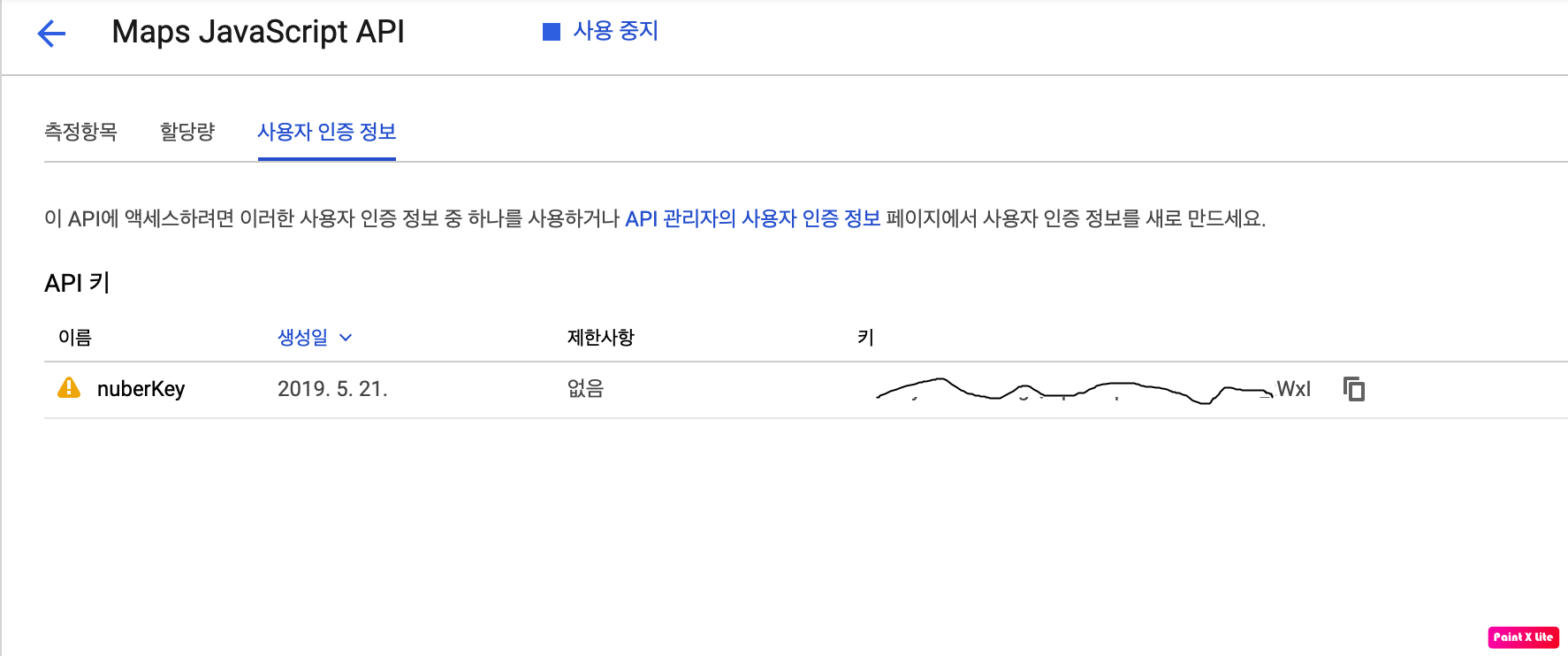
API KEY를 복사 해놓자. API는 신청은 완료 했다.
google maps 라이브러리를 리액트에서 편하게 사용할 수 있는 라이브러리가 있다.
$ yarn add google-maps-react
$ yarn add @types/googlemaps --devsrc/routes/FindAddress/index.ts
GoogleApiWrapper로 래핑을 한 번 하면 FindAddressContainer 안에 props로 google maps 객체가 전달 된다.import { GoogleApiWrapper } from "google-maps-react"; import FindAddressContainer from "./FindAddressContainer"; export default GoogleApiWrapper({ apiKey: "복사한 키" })(FindAddressContainer);src/routes/FindAddress/FIndAddressContainer.tsx console로 이것 저것 찍어보도록 했다.
지도에서는 직접 Dom에 접근해야 되기 때문에 이 프로젝트에서는 처음으로 Ref가 등장했다. 어쩃든
mapNode에는 실제 Dom Element가 들어있다.import React from "react"; import ReactDOM from "react-dom"; import FindAddressPresenter from "./FindAddressPresenter"; class FIndAddressContainer extends React.Component<any> { public mapRef: any; public map: google.maps.Map | null; constructor(props) { super(props); this.mapRef = React.createRef(); this.map = null; } public componentDidMount() { const { google } = this.props; const maps = google.maps; const mapNode = ReactDOM.findDOMNode(this.mapRef.current); console.log(google); console.log(this.mapRef.current) console.log(mapNode); console.log(mapNode === this.mapRef.current); const mapConfig: google.maps.MapOptions = { center: { lat: 37.5665, lng: 126.9780 }, disableDefaultUI: true, zoom: 11 } this.map = new maps.Map(mapNode, mapConfig); } public render() { return ( <FindAddressPresenter mapRef={this.mapRef}/> ); } } export default FIndAddressContainer;src/routes/FindAddress/FIndAddressPresenter.tsx 강의에서는 Map 컴포넌트에
ref대신innerRef로 넣어줬던데,, 나는 innerRef로 했을 때 속성을 못찾는다는 오류가 있었다.import React from "react"; import Helmet from "react-helmet"; import styled from "../../typed-components"; const Map = styled.div` position: absolute; top: 0; left: 0; height: 100%; width: 100%; `; interface IProps { mapRef: any; } class FindAddressPresenter extends React.Component<IProps> { public render() { const { mapRef } = this.props; return ( <div> <Helmet> <title>Find Address | Nuber</title> </Helmet> <Map ref={mapRef}/> </div> ); } } export default FindAddressPresenter;
http://localhost:3000/find-address 에 들어가서 지도가 잘 뜨는지 확인하자. 임의로 서울의 위도와 경도를 넣었다.
키를 값으로 그냥 넣었는데, 키를 이렇게 관리하면 github에서 뭐라 한다.
키값은 dotenv로 관리 해주는 것이 좋다.
$ yarn add dotenv
$ yarn add @types/dotenv --dev{root}/.env.local
REACT_APP_GOOGLE_MAPS_API_KEY={발급 받은 키}src/routes/FindAddress/index.ts dotenv를 사용하여 키를 가져오도록 하자.
import dotenv from "dotenv"; import { GoogleApiWrapper } from "google-maps-react"; import FindAddressContainer from "./FindAddressContainer"; dotenv.config(); export default GoogleApiWrapper({ apiKey: process.env.REACT_APP_GOOGLE_MAPS_API_KEY })(FindAddressContainer);
이번에 알게 된 사실인데, .env에서 사용하기 키에 prefix로 REACT_APP_를 무조건 넣어줘야 한다. 예전에는 이런 규칙이 없었는데, 추가되었나보다.
원래 강의에서는 validation에 대한게 있지만 그건 한번에 하기엔 이번 강의가 조금 길어서 나중에 필요할때 코드에 추가 하자.
#2.47 Google Maps and Geolocation
이번에는 이어서 지도 중앙을 표시하는 핀을 생성하자. 그리고 임의로 서울 값을 초기값으로 했는데 브라우저의 api를 사용해서 나의 위치를 위도와 경도로 가져와서 지도에 표시하자.
src/routes/FindAddressPresenter.tsx CenterPoint은 지도 위에 있어야 하고 중앙에 정렬시켰다.
... const Map = styled.div` ... z-index: 1; `; const CenterPoint = styled.div` position: absolute; width: 2rem; height: 2rem; z-index: 2; font-size: 2rem; margin: auto; top: 0; left: 0; right: 0; bottom: 0; `; ... </Helmet> <CenterPoint>📍</CenterPoint> <Map ref={mapRef}/> ...
absolute요소를 가운데 정렬 시키는 재밌는 방법을 봤다. 모든 left: 0, right: 0, top: 0, bottom: 0 넣고 margin을 auto로 넣으니.. 딱 가운데로 오는구나..
이번에는 초기 위치값을 현재 브라우저 API을 통해서 가져와서 설정하도록 하자.
https://developer.mozilla.org/en-US/docs/Web/API/Geolocation/getCurrentPosition 에 가면 브라우저 API를 볼 수 있다.
src/routes/FindAddress/FindAddressContainer.tsx
navigator.geolocation.getCurrentPosition를 사용하면 했다. 이 함수는 성공 콜백과 실패 콜백 둘다 만들어줘야 한다.import React from "react"; import ReactDOM from "react-dom"; import FindAddressPresenter from "./FindAddressPresenter"; class FIndAddressContainer extends React.Component<any> { public mapRef: any; public map: google.maps.Map | null; constructor(props) { super(props); this.mapRef = React.createRef(); this.map = null; } public componentDidMount() { navigator.geolocation.getCurrentPosition( this.handleGeoSuccess, this.handleGeoError ) } public render() { return ( <FindAddressPresenter mapRef={this.mapRef}/> ); } public handleGeoSuccess: PositionCallback = (position: Position) => { const { coords: { latitude, longitude } } = position; this.loadMap(latitude, longitude); } public handleGeoError: PositionErrorCallback = () => { console.error("No Position"); } public loadMap = (lat, lng) => { const { google } = this.props; const maps = google.maps; const mapNode = ReactDOM.findDOMNode(this.mapRef.current); const mapConfig: google.maps.MapOptions = { center: { lat, lng }, disableDefaultUI: true, zoom: 11 } this.map = new maps.Map(mapNode, mapConfig); } } export default FIndAddressContainer;
API 내용중 위치 정보는 https 에서만 사용 가능하다고 되어 있다. 강의에서도 그리고 나도 동작 오류를 겪었는데, HTTPS로 개발서버를 띄우니 되었었다. 이게 안됬던 정확한 원인이 먼지 모르겠다. 그리고 가입하면 할당량이 하루에 1회라,, 동작이 좀 안될 수 있다.
#2.48 Google Map Events
google map은 조작을 할 수 있고 조작된 페이지에 대한 여러 정보나 event를 사용할 수 있다. 흔히 마우스 드래그를 통해서 지도의 위치를 조작한다. dragend 이벤트를 사용해보자.
https://developers.google.com/maps/documentation/javascript/events 에 가면 다양한 이벤트를 사용할 수 있다.
src/routes/FindAddress/FindAddressContainer.tsx
import React from "react"; import ReactDOM from "react-dom"; import FindAddressPresenter from "./FindAddressPresenter"; interface IState { lat: number; lng: number; } class FIndAddressContainer extends React.Component<any, IState> { ... public handleGeoSuccess: PositionCallback = (position: Position) => { const { coords: { latitude, longitude } } = position; this.setState({ lat: latitude, lng: longitude }) this.loadMap(latitude, longitude); } public handleGeoError: PositionErrorCallback = () => { console.error('No postion'); } public loadMap = (lat, lng) => { const { google } = this.props; const maps = google.maps; const mapNode = ReactDOM.findDOMNode(this.mapRef.current); const mapConfig: google.maps.MapOptions = { center: { lat, lng }, disableDefaultUI: true, zoom: 11 } this.map = new maps.Map(mapNode, mapConfig); this.map!.addListener("dragend", this.handleDragEnd); } public handleDragEnd = () => { if (!this.map) { return; }; const newCenter = this.map!.getCenter(); const lat = newCenter.lat(); const lng = newCenter.lng(); console.log(lat, lng); this.setState({ lat, lng }) } } export default FIndAddressContainer;
#2.49 Reverse Geocoding part One
지도에서 위치에 대한 검색이나 현재 지정된 좌표를 통해 지명같은 장소를 얻어와야 한다. 먼저 장소를 검색할 수 있는 검색 창을 만들자.
AddressBar 라는 컴포넌트를 만들자
src/components/AddressBar/AddressBar.tsx
import React from "react"; import styled from "../../typed-components"; const Container = styled.input` position: absolute; background-color: white; border-radius: 5px; -webkit-appearance: none; z-index: 2; width: 80%; border: 0; font-size: 16px; padding: 15px 10px; box-shadow: 0 18px 35px rgba(50, 50, 93, 0.1), 0 8px 15px rgba(0, 0, 0, 0.07); margin: auto; top: 10px; left: 0; right: 0; height: auto; `; interface IProps { value: string; onBlur: () => void; name: string; onChange: React.ChangeEventHandler<HTMLInputElement>; } const AddressBar: React.SFC<IProps> = ({ value, onBlur, onChange, name }) => ( <Container value={value} onBlur={onBlur} onChange={onChange} onSubmit={onBlur} placeholder="Type address" name={name} /> ) export default AddressBar;src/components/AddressBar/index.ts
export { default } from "./AddressBar";src/routes/FindAddress/FindAddressContainer.tsx 위에서 정의한 AddressBar 컴포넌트를 그리도록 하자. 동작을 위한 이벤트 핸들러도 같이 설정하자.
import React from "react"; import ReactDOM from "react-dom"; import FindAddressPresenter from "./FindAddressPresenter"; interface IState { lat: number; lng: number; address: string; } class FIndAddressContainer extends React.Component<any, IState> { public mapRef: any; public map: google.maps.Map | null; public state ={ address: "", lat: 0, lng: 0, } constructor(props) { super(props); this.mapRef = React.createRef(); this.map = null; } public componentDidMount() { navigator.geolocation.getCurrentPosition( this.handleGeoSuccess, this.handleGeoError ) } public render() { const { address } = this.state; return ( <FindAddressPresenter mapRef={this.mapRef} address={address} onInputChange={this.onInputChange} onInputBlur={this.onInputBlur} /> ); } public handleGeoSuccess: PositionCallback = (position: Position) => { const { coords: { latitude, longitude } } = position; this.setState({ lat: latitude, lng: longitude }) this.loadMap(latitude, longitude); } public handleGeoError: PositionErrorCallback = () => { console.error('No postion'); } public loadMap = (lat, lng) => { const { google } = this.props; const maps = google.maps; const mapNode = ReactDOM.findDOMNode(this.mapRef.current); const mapConfig: google.maps.MapOptions = { center: { lat, lng }, disableDefaultUI: true, zoom: 11 } this.map = new maps.Map(mapNode, mapConfig); this.map!.addListener("dragend", this.handleDragEnd); } public handleDragEnd = () => { if (!this.map) { return }; const newCenter = this.map!.getCenter(); const lat = newCenter.lat(); const lng = newCenter.lng(); console.log(lat, lng); this.setState({ lat, lng }) } public onInputChange: React.ChangeEventHandler<HTMLInputElement> = event => { const { target: { name, value } } = event; this.setState({ [name]: value } as any); }; public onInputBlur = () => { console.log("Address update!") } } export default FIndAddressContainer;src/routes/FindAddress/FindAddressPresenter.tsx
import AddressBar from "components/AddressBar"; import React from "react"; ... interface IProps { mapRef: any; address: string; onInputBlur: () => void; onInputChange: React.ChangeEventHandler<HTMLInputElement>; } class FindAddressPresenter extends React.Component<IProps> { public render() { const { mapRef, address, onInputChange, onInputBlur } = this.props; return ( <div> ... <AddressBar onBlur={onInputBlur} onChange={onInputChange} value={address} name="address" /> </div> ); } } export default FindAddressPresenter;
#2.50 Reverse Geocoding part Two
이번에는 Geocoding API를 사용하여 lat, lng 값으로 장소 정보를 가져오도록 해볼 것이다.
src/lib/mapHelpers.ts 라이브러리 쪽에 파일을 하나 생성하자.
reverseGeoCode함수가 위도와 경도를 받아서 장소값을 리턴하는데, 여기서는 콘솔을 통해 출력 시키도록 했다.import axios from "axios"; import dotenv from "dotenv"; import { toast } from "react-toastify"; dotenv.config(); export const getCode = () => null; export const reverseGeoCode = async (lat: number, lng: number) => { const URL = `https://maps.googleapis.com/maps/api/geocode/json?latlng=${lat},${lng}&key=${process.env.REACT_APP_GOOGLE_MAPS_API_KEY}`; const { data } = await axios(URL); if(data.error_message) { toast.error(data.error_message); return false; } else { const { results } = data; console.log(results) const firstPlace = results[0]; if(firstPlace) { return firstPlace!.formatted_address; } } }src/routes/FIndAddress/FindAddressContainer.tsx
import React from "react"; import ReactDOM from "react-dom"; import { reverseGeoCode } from "../../lib/mapHelpers"; import FindAddressPresenter from "./FindAddressPresenter"; ... public handleDragEnd = async () => { const newCenter = this.map!.getCenter(); const lat = newCenter.lat(); const lng = newCenter.lng(); const address = await reverseGeoCode(lat, lng); this.setState({ address, lat, lng }) } ...
이렇게 하고 지도를 드래그 하면 지도 정보가 뜬다.
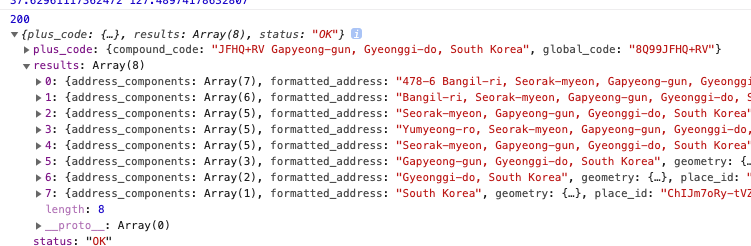
나는 몇번 안썼는데 하루 치 API 다 썼다고..
'nomad corders' 카테고리의 다른 글
| 29 우버 클론 코딩 (nomad coders) (0) | 2019.06.21 |
|---|---|
| 28 우버 클론 코딩 (nomad coders) (5) | 2019.06.19 |
| 26 우버 클론 코딩 (nomad coders) (0) | 2019.06.13 |
| 24 우버 클론 코딩 (nomad coders) (0) | 2019.06.07 |
| 22 우버 클론 코딩 (nomad coders) (10) | 2019.06.01 |




